Bootable-Flash-Laufwerk DOS – ein Leitfaden zu erstellen.
Im Prozess der Evolution ist nicht überraschend, Betriebssysteme. Jeden Tag gibt es neue Wege der Verarbeitung von Informationen, und alle neuen erforderlichen Software-Komponenten zu unterstützen. Aber etwas bleibt immer auf einem primitiven Niveau. Zum Beispiel für die Arbeit und die BIOS-Einstellungen, müssen Sie das Flash-Laufwerk bootfähige DOS.
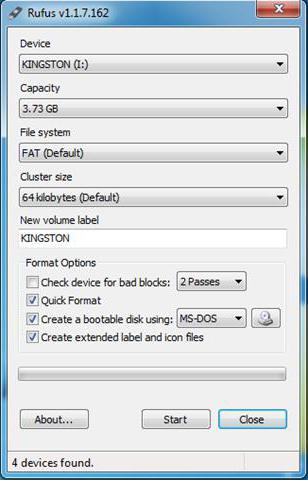
Rufus
Oder besser gesagt, ist es eine spezialisierte Mini-Dienstprogramm Boot – Disketten zu erstellen und Flash – Laufwerke Rufus. Ein einfaches kostenloses Programm, das selbst erfordert keine Installation. Laden Sie es von der offiziellen Website und sofort starten. Sie werden dann ein paar Einstellungen verbringen müssen.
- Im „Gerät“, wählen Sie den USB-Stick. Beachten Sie, dass Sie eine bootfähige DOS USB-Laufwerk erstellen werden alle Daten gelöscht drauf sind. Sie können von der Arbeit „unter DOS“, nach dem Abschluss des Prozesses der notwendigen Dateien und Programme hinzufügen.
- In dem „Dateisystem“ wählen Fat32. Wenn nicht, ändern. Denken Sie daran, dass die „Markup“ Antrieb eine maximale Dateigröße auf 4 GB unterstützt. Also, wenn Sie sich entscheiden, auf Ihrem Gerät zu speichern, dann schreiben Sie hier etwas großes Volumen, ist es unwahrscheinlich, erfolgreich zu sein.
- Im Gegenteil : die dritte Zecke oben (eine erstellen Boot – Diskette) , geben FreeDos oder MS DOS. Grundlegender Unterschied Sie sehen.
- Das ist alles. Sie können die Beschriftung der Disc ändern, aber es kann und nach erfolgen.
- Drücken Sie auf „Start“. ein bootfähige DOS-Flash Erstellen dauert ein paar Sekunden.
WinToFlash
Dies ist ein weiteres kostenloses Programm, durch das bootfähige Flash-Laufwerk DOS erstellt werden kann. Es kann auch von der offiziellen Website heruntergeladen werden, so dass Sie für ihre Sicherheit keine Sorgen machen. Viren dort tun out einfach nicht.
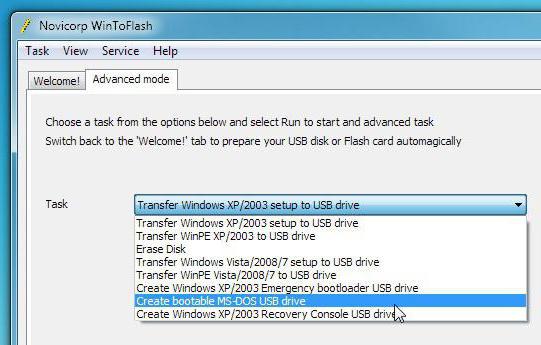
Der eigentliche Prozess ein bootfähige USB – Laufwerk zu schaffen , ist nicht viel komplizierter als im vorherigen Fall. Sie müssen nur das Programm auszuführen, und dann in dem erweiterten Modus wechseln. Danach öffnen Sie die Dropdown-Menü „Einstellungen“ und wählen Sie das gewünschte Element. Dann müssen Sie ein externes Gerät hinzuzufügen aufgefordert werden, die die aber-Geräte sein. Bootable-Flash-Laufwerk MS DOS wird in wenigen Sekunden erstellt werden.
auf gotovenkoe
Eines der am häufigsten verwendeten, aber unbequem Wegen. Es DOS startfähiges Flash-Laufwerk wird aus vorgefertigten Dateien erstellt. Um zu starten, müssen Sie mit einem bereit , in einem Netzwerkordner suchen -DOS Betriebssystem, sowie USB Storage Tool – Dienstprogramm.
Dann ist alles einfach. Führen Sie das Dienstprogramm. Als Formatierungsmodus ist FAT32 angezeigt. Dann geben wir, welche Art von System benötigen wir auf einem USB-Stick installiert werden. Schließlich geben Sie den Pfad zu den MS-DOS-Dateien, die ein wenig früher heruntergeladen haben, und den Prozess der Erstellung beginnen. Nach diesem DOS-Start-Flash-Laufwerk bereit ist.
die Verwendung von
Nachdem das DOS-Start-Flash-Laufwerk erstellt wurde, müssen Sie es benutzen. Je nachdem, welches Betriebssystem auf Ihrem Computer installiert ist, kann dieses Handbuch unterscheiden sich geringfügig.
In den meisten Fällen ist es nicht notwendig, die BIOS-Einstellungen zu ändern. Sie erhalten ein sogenanntes Boot-Menü benötigen. Um zu ihm, müssen Sie während des Startvorgangs eine bestimmte Taste drücken. Es kann für verschiedene Hersteller unterschiedlich sein. Auch nicht verwechseln mit dem BIOS.
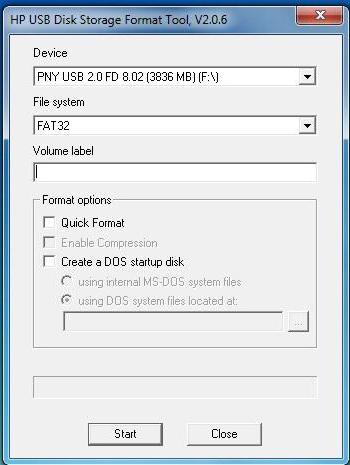
- Bei Laptops Acer Boot-Menü wird durch Drücken F12 aktiviert. Wenn es nicht funktioniert, gehen Sie zuerst im BIOS F2-Taste und schalten Sie diese Funktion.
- Lenovo verwenden die gleiche Taste. Bei einigen Modellen können Sie Pfeiltaste finden. Wenn Sie darauf klicken, dann können Sie das Boot-Gerät auszuwählen.
- Aber das Asus hat viele verschiedene Optionen. F8 ist in der Regel für Desktop-Computer verwendet. Aber Laptops können oft für die Aufnahme der Esc-Taste Menü.
In modernen Computern, Betriebssysteme im Bereich von Windows 8 und höher verwenden, entstehen Schwierigkeiten. Die Tatsache, dass sie nicht immer vollständig heruntergefahren, und fallen oft in den Ruhezustand. Um dies zu vermeiden, können Sie Folgendes versuchen: Führen Sie den PC aus, während die Umschalttaste gedrückt halten, oder einfach starten Sie den Computer anstelle des Ausschaltens.

















